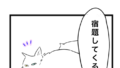AverMedia GC550 Plus の設定中「キャプチャーデバイスが使用されています」のエラーが出て困りました。
本体のライトは青く光り「待機中」のようでした。
私が試した対処法は、別のバージョンのドライバの再インストールです。
これで解決しました。
ドライバーのインストール
はじめ、https://www.avermedia.co.jp/jp/product-detail/GC551のトップにある、最新のドライバーをインストールしました。これがダメでした。
よくみるとBeta版ではありませんか!(Beta版とは、正式版をリリース(公開)する前にユーザーに試用してもらうためのサンプルのソフトウェアです。)
下へスクロールして(Beta版)がついてないバージョンをダウンロードして再インストールしました。
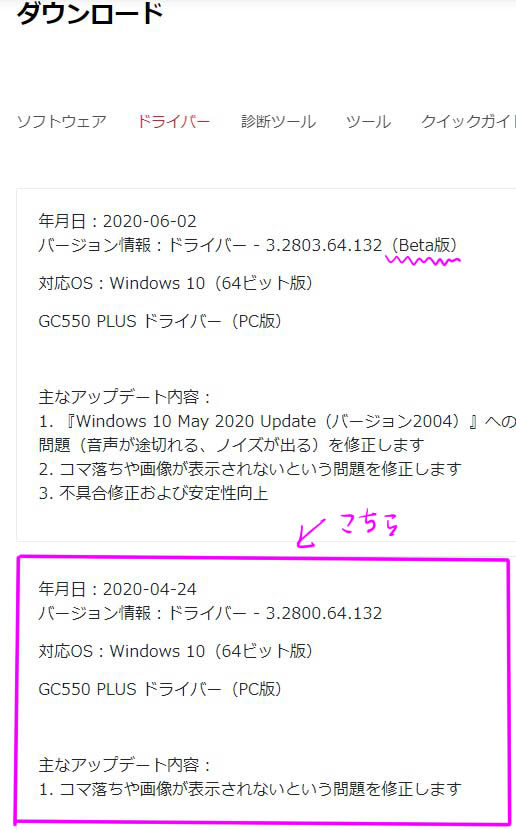
RECentralも同様にBeta版ではないのを再インストールしました。

※2020/11 追記 ReCentalは最新Betaついていません。
ですので再インストール不要だと思われます。
これで無事に動きました。
AverMedia GC550 Plus ドライバー再インストール方法
AverMedia GC550 Plus ドライバー アンインストール方法
1、Windowsタスクバー(画面左下)の「ここに入力して検索」に「コントロールパネル」と入力し、コントロールパネルを開きます。
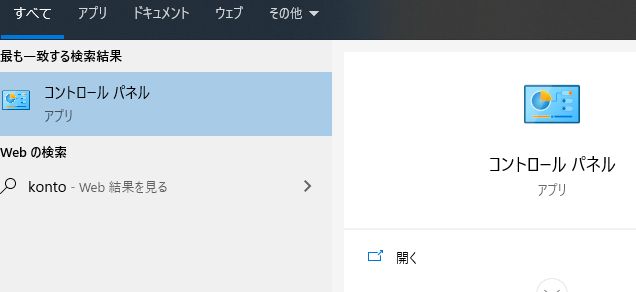
2、「プログラム」「プログラムのアンインストール」をクリックします。
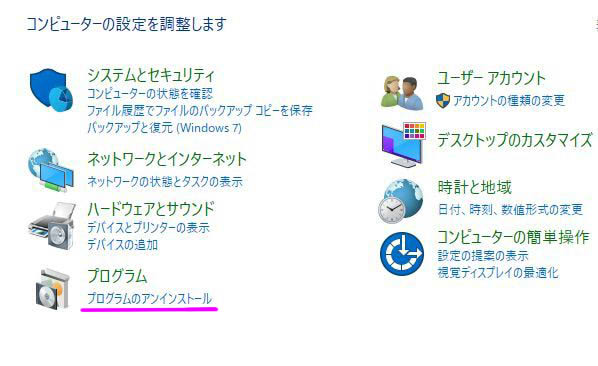
3、アンインストールするプログラムを右クリックし、アンインストールを選択し、アンインストールします。
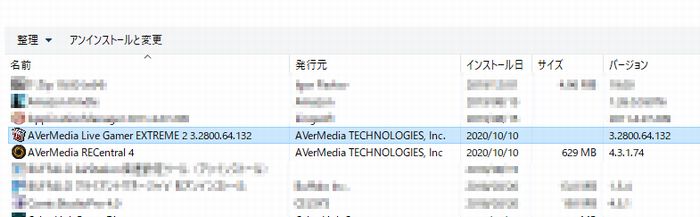
ドライバのアンインストールは「終了しました」のメッセージがありませんでした。(わかりにくいです(汗)
4、Windowsの電源を切ります。
次にドライバーをインストールします。次に説明してます。
AverMedia GC550 Plus ドライバーインストール方法
1、説明書を見て接続します。

※USB3.? は差し込みぐちが青色で見分けられるそうです。

※switchのドッグとつなぎましたが、switch本体はドッグに入れていませんでした。
2、Windowsの電源をいれます。
Windowsがドライバーのセットアップをします。それが終わるのを待ちます。
3、ダウンロードしたドライバーをクリックしてインストールします。
ダウンロードはこちら 「ダウンロード」->「ドライバー」
4、Recentalもインストールします。
ダウンロードはこちら「ダウンロード」->「ソフトウェア」
私の環境では、DirectXのインストールがありました。
DirectXのインストール終了後、インストールがキャンセルされたようなので、
もう一度、Recentalをダウンロードしてインストールを実行しました。
これにて終了です。
Recentalを立ち上げてみてください。キャプチャ対象がないとメッセージがでます。
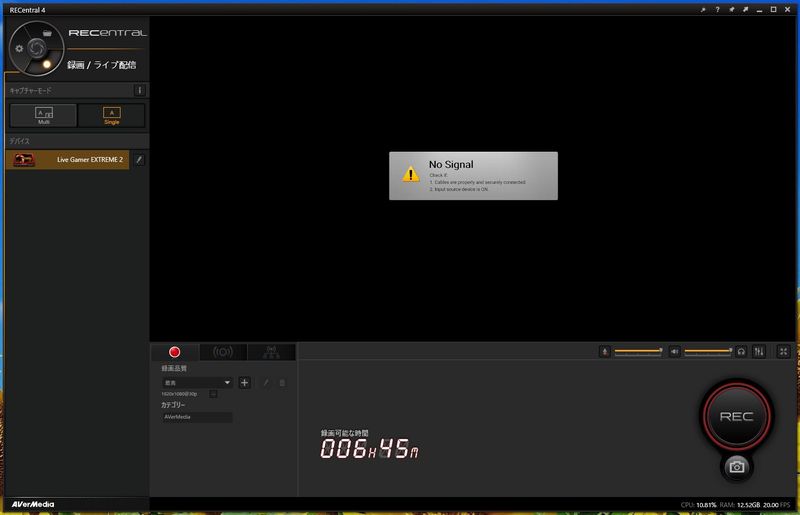
switchをドッグに差し込んでみましょう~。switchの電源をONにして、ドッグの下のライトが緑に光ると、ちょっと間があり、Recentalに表示されます。

お疲れ様でした。
ゲームの動画配信しよう!と高いお金を出して手に入れたGC550 Plusどうしても動いて欲しいですよね。
動作環境。パソコンのスペック
プログラマである私がなるべく安くと、楽天で中古で買ったデスクトップパソコンです。64,380円でした。
| CPUプロセッサ | 三世代 Core i5 |
| メモリ | 16GB |
| ハードディスク | SSD256 |
| OSシステム | Windows 10 Pro 64bit |
| グラフィックカード | Quadro K600 DDR3 1GB |
| USBポート | 3.0 x4、2.0 x6 |
遅延なく動いていますが、ギリギリ感は感じております、サクサクといった動きではないかなぁ。
私のマシンは絵を書く用に買ったので、グラフィックカードが「Quadro」になっております。ゲームするなら、GTX系、RTX系,Radeon系がおすすめのようです(詳しくはお調べください)とにかく1万円以上の物を選ぶべきだと思います(2020年11月記)
録画可能時間が6時間になっております。これを伸ばしたければ、ハードディスクの容量を大きくする必要があります。録画したものを削除すれば、また録画可能時間が戻ります。
リンク先のPCは私の購入時より、別最新モデルになっております。
- Wifiを使用するなら、「USB無線子機 1,000円」のオプションを買いましょう。
- 画面(モニタ)は別売りです。オプションでも買えます。
- dviケーブルが必要です(グラフィックカードがついているPCとモニタをつなぐのに必要です)
[ad]MSI GTX 1060 GAMING X 6G (PCIExp GeForce GTX1060 6GB)
※AverMedia GC550 Plus 診断ツールがありますが、私のPCでは起動さえしませんでした。
診断ツールダウンロードはこちら (サイト内、下へスクロールするとあります)
「ad」AVerMedia Live Gamer EXTREME 2 GC550 PLUS [4Kパススルー対応 ゲームキャプチャーボックス] DV482インストールしてみましたが、起動しませんでした。ですが、AverMedia GC550 Plus使えています。